海报制作简单教程.docx
《海报制作简单教程.docx》由会员分享,可在线阅读,更多相关《海报制作简单教程.docx(16页珍藏版)》请在冰豆网上搜索。
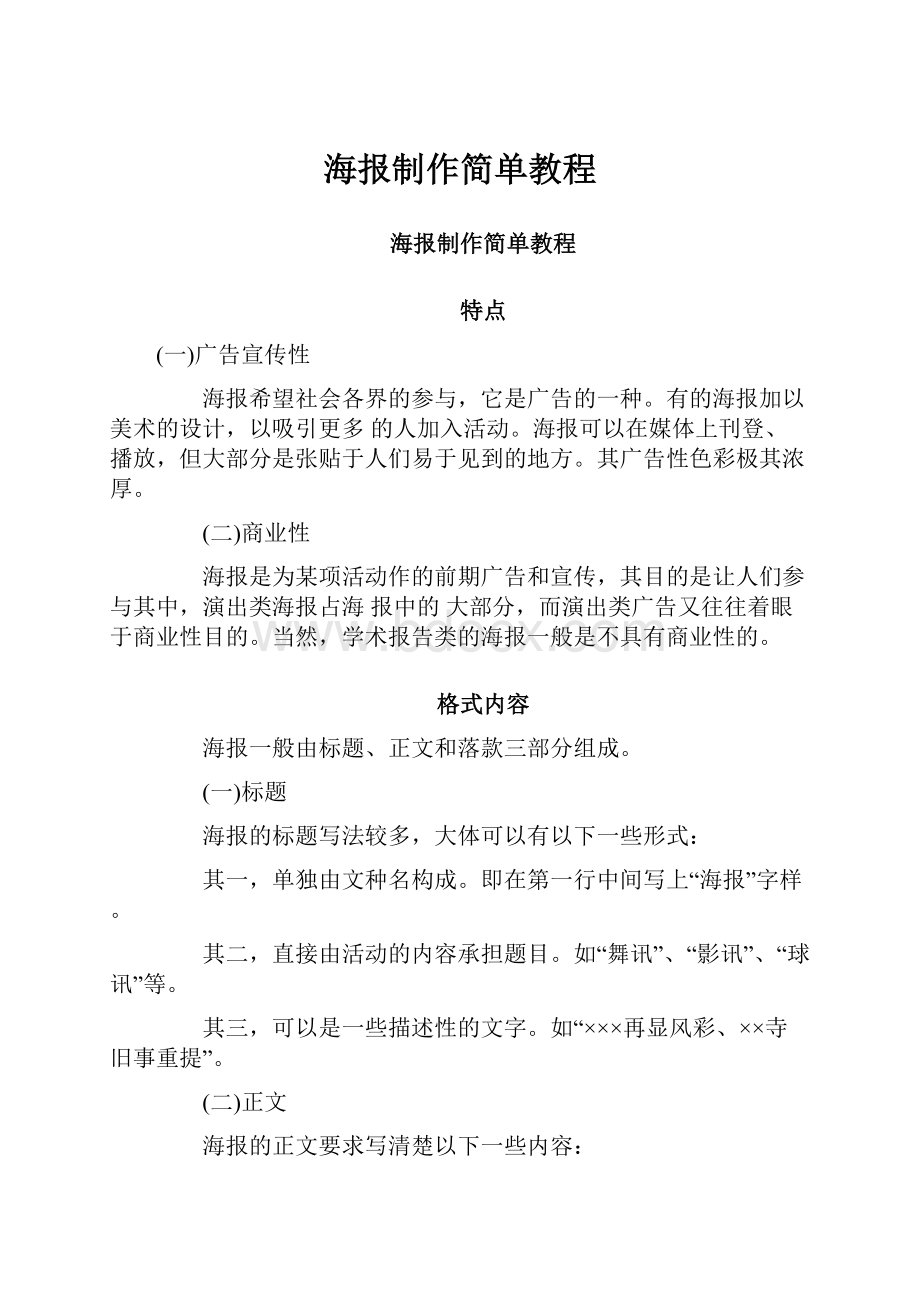
海报制作简单教程
海报制作简单教程
特点
(一)广告宣传性
海报希望社会各界的参与,它是广告的一种。
有的海报加以美术的设计,以吸引更多的人加入活动。
海报可以在媒体上刊登、播放,但大部分是张贴于人们易于见到的地方。
其广告性色彩极其浓厚。
(二)商业性
海报是为某项活动作的前期广告和宣传,其目的是让人们参与其中,演出类海报占海报中的大部分,而演出类广告又往往着眼于商业性目的。
当然,学术报告类的海报一般是不具有商业性的。
格式内容
海报一般由标题、正文和落款三部分组成。
(一)标题
海报的标题写法较多,大体可以有以下一些形式:
其一,单独由文种名构成。
即在第一行中间写上“海报”字样。
其二,直接由活动的内容承担题目。
如“舞讯”、“影讯”、“球讯”等。
其三,可以是一些描述性的文字。
如“×××再显风彩、××寺旧事重提”。
(二)正文
海报的正文要求写清楚以下一些内容:
第一,活动的目的和意义。
第二,活动的主要项目、时间、地点等。
第三,参加的具体方法及一些必要的注意事项等。
(三)落款
要求署上主办单位的名称及海报的发文日期。
以上的格式是就海报的整体而讲的,实际的使用中,有些内容可以少写或省略。
PS海报制作简单过程
一.建立图像
打开PHOTOSHOP软件,点击左上角文件按钮然后点击新建按钮(Ctrl+N)新建一个文件。
我们的海报一般是60*90CM,如果对图像质量要求不高的话,72的分辨路就够了,颜色通道一般选RGB。
二、插入背景
参数设置好后点确定,即看到一个图层,点击左上角文件按钮然后点击打开按钮(Ctrl+O)打开准备好的用作背景的图片。
打开了以后,我们可以选择左侧工具栏顶端的移动工具,把图片移动到我们新建的画布上,然后调整图片文件大小,使其覆盖完全覆盖画布,就会得到一个背景图层。
三、导入素材
背景图层设定好后,应用同样的方法打开准备好的素材并移动到画布上,也可以在画布操作界面上点击左上角文件按钮然后点击置入按钮直接置入准备好的素材。
之后,就需要你运用PS所提供的功能对你的素材进行处理,以达到需要的效果。
四、输入文字
输入我们需要的文字,给文字添加一些醒目的颜色和效果。
五、保存文件
我们完成制作后,需要进行保存,点击文件然后点击存储(Ctrl+S),将保存PSD文件,该文件可以保留你图像的所有图层、特效等信息,方便后期修改。
存储PSD文件后,我们一般还需要保存JEPG文件,点击文件然后点击存储为(Shift+Ctrl+S),选择存储为JEPG文件,该文件就是完成后的效果图,它只是一张图片一般不用于后期修改。
注意事项
海报一定要具体真实地写明活动的地点、时间及主要内容。
文中可以用些鼓动性的词语,但不可夸大事实。
海报文字要求简洁明了,篇幅要短小精悍。
海报的版式可以做些艺术性的处理,以吸引观众。
PS操作中的小技巧
1.快速打开文件
双击Photoshop的背景空白处(默认为灰色显示区域)即可打开选择文件的浏览窗口。
2.随意更换画布颜色
选择油漆桶工具并按住Shift点击画布边缘,即可设置画布底色为当前选择的前景色。
如果要还原到默认的颜色,设置前景色为25%灰度(R192,G192,B192)再次按住Shift点击画布边缘。
3.快捷键
一、工具箱(多种工具共用一个快捷键的可同时按【Shift】加此快捷键选取)
矩形、椭圆选框工具【M】移动工具【V】
套索、多边形套索、磁性套索【L】魔棒工具【W】
裁剪工具【C】切片工具、切片选择工具【K】
喷枪工具【J】画笔工具、铅笔工具【B】
像皮图章、图案图章【S】历史画笔工具、艺术历史画笔【Y】
像皮擦、背景擦除、魔术像皮擦【E】渐变工具、油漆桶工具【G】
模糊、锐化、涂抹工具【R】减淡、加深、海棉工具【O】
路径选择工具、直接选取工具【A】文字工具【T】
钢笔、自由钢笔【P】矩形、圆边矩形、椭圆、多边形、直线【U】
写字板、声音注释【N】吸管、颜色取样器、度量工具【I】
抓手工具【H】缩放工具【Z】默认前景色和背景色【D】
切换前景色和背景色【X】切换标准模式和快速蒙板模式【Q】
标准屏幕模式、带有菜单栏的全屏模式、全屏模式【F】
跳到ImageReady3.0中【Ctrl】+【Shift】+【M】
临时使用移动工具【Ctrl】临时使用吸色工具【Alt】
临时使用抓手工具【空格】
快速输入工具选项(当前工具选项面板中至少有一个可调节数字)【0】至【9】
循环选择画笔【[】或【]】建立新渐变(在”渐变编辑器”中)【Ctrl】+【N】
二、文件操作
新建图形文件【Ctrl】+【N】打开已有的图像【Ctrl】+【O】
打开为...【Ctrl】+【Alt】+【O】关闭当前图像【Ctrl】+【W】
保存当前图像【Ctrl】+【S】另存为...【Ctrl】+【Shift】+【S】
存储为网页用图形【Ctrl】+【Alt】+【Shift】+【S】
页面设置【Ctrl】+【Shift】+【P】打印预览【Ctrl】+【Alt】+【P】
打印【Ctrl】+【P】退出Photoshop【Ctrl】+【Q】
三、编辑操作
还原/重做前一步操作【Ctrl】+【Z】一步一步向前还原【Ctrl】+【Alt】+【Z】
一步一步向后重做【Ctrl】+【Shift】+【Z】淡入/淡出【Ctrl】+【Shift】+【F】
剪切选取的图像或路径【Ctrl】+【X】或【F2】
拷贝选取的图像或路径【Ctrl】+【C】合并拷贝【Ctrl】+【Shift】+【C】
将剪贴板的内容粘到当前图形中【Ctrl】+【V】或【F4】
将剪贴板的内容粘到选框中【Ctrl】+【Shift】+【V】
自由变换【Ctrl】+【T】应用自由变换(在自由变换模式下)【Enter】
从中心或对称点开始变换(在自由变换模式下)【Alt】
限制(在自由变换模式下)【Shift】扭曲(在自由变换模式下)【Ctrl】
取消变形(在自由变换模式下)【Esc】
自由变换复制的象素数据【Ctrl】+【Shift】+【T】
再次变换复制的象素数据并建立一个副本【Ctrl】+【Shift】+【Alt】+【T】
删除选框中的图案或选取的路径【DEL】
用背景色填充所选区域或整个图层【Ctrl】+【BackSpace】或【Ctrl】+【Del】
用前景色填充所选区域或整个图层【Alt】+【BackSpace】或【Alt】+【Del】
弹出“填充”对话框【Shift】+【BackSpace】
从历史记录中填充【Alt】+【Ctrl】+【Backspace】
打开“颜色设置”对话框【Ctrl】+【Shift】+【K】
打开“预先调整管理器”对话框【Alt】+【E】放开后按【M】
预设画笔(在“预先调整管理器”对话框中)【Ctrl】+【1】
预设颜色样式(在“预先调整管理器”对话框中)【Ctrl】+【2】
预设渐变填充(在“预先调整管理器”对话框中)【Ctrl】+【3】
预设图层效果(在“预先调整管理器”对话框中)【Ctrl】+【4】
预设图案填充(在“预先调整管理器”对话框中)【Ctrl】+【5】
预设轮廓线(在“预先调整管理器”对话框中)【Ctrl】+【6】
预设定制矢量图形(在“预先调整管理器”对话框中)【Ctrl】+【7】
打开“预置”对话框【Ctrl】+【K】
显示最后一次显示的“预置”对话框【Alt】+【Ctrl】+【K】
设置“常规”选项(在预置对话框中)【Ctrl】+【1】
设置“存储文件”(在预置对话框中)【Ctrl】+【2】
设置“显示和光标”(在预置对话框中)【Ctrl】+【3】
设置“透明区域与色域”(在预置对话框中)【Ctrl】+【4】
设置“单位与标尺”(在预置对话框中)【Ctrl】+【5】
设置“参考线与网格”(在预置对话框中)【Ctrl】+【6】
设置“增效工具与暂存盘”(在预置对话框中)【Ctrl】+【7】
设置“内存与图像高速缓存”(在预置对话框中)【Ctrl】+【8】
四、图像调整
调整色阶【Ctrl】+【L】
自动调整色阶【Ctrl】+【Shift】+【L】
自动调整对比度【Ctrl】+【Alt】+【Shift】+【L】
打开曲线调整对话框【Ctrl】+【M】
在所选通道的曲线上添加新的点(‘曲线’对话框中)在图象中【Ctrl】加点按
在复合曲线以外的所有曲线上添加新的点(‘曲线’对话框中)【Ctrl】+【Shift】加点按
移动所选点(‘曲线’对话框中)【↑】/【↓】/【←】/【→】
以10点为增幅移动所选点以10点为增幅(‘曲线’对话框中)【Shift】+【箭头】
选择多个控制点(‘曲线’对话框中)【Shift】加点按
前移控制点(‘曲线’对话框中)【Ctrl】+【Tab】
后移控制点(‘曲线’对话框中)【Ctrl】+【Shift】+【Tab】
添加新的点(‘曲线’对话框中)点按网格
删除点(‘曲线’对话框中)【Ctrl】加点按点
取消选择所选通道上的所有点(‘曲线’对话框中)【Ctrl】+【D】
使曲线网格更精细或更粗糙(‘曲线’对话框中)【Alt】加点按网格
选择彩色通道(‘曲线’对话框中)【Ctrl】+【~】
选择单色通道(‘曲线’对话框中)【Ctrl】+【数字】
打开“色彩平衡”对话框【Ctrl】+【B】
打开“色相/饱和度”对话框【Ctrl】+【U】
全图调整(在色相/饱和度”对话框中)【Ctrl】+【~】
只调整红色(在色相/饱和度”对话框中)【Ctrl】+【1】
只调整黄色(在色相/饱和度”对话框中)【Ctrl】+【2】
只调整绿色(在色相/饱和度”对话框中)【Ctrl】+【3】
只调整青色(在色相/饱和度”对话框中)【Ctrl】+【4】
只调整蓝色(在色相/饱和度”对话框中)【Ctrl】+【5】
只调整洋红(在色相/饱和度”对话框中)【Ctrl】+【6】
去色【Ctrl】+【Shift】+【U】
反相【Ctrl】+【I】
打开“抽取(Extract)”对话框【Ctrl】+【Alt】+【X】
边缘增亮工具(在“抽取”对话框中)【B】
填充工具(在“抽取”对话框中)【G】
擦除工具(在“抽取”对话框中)【E】
清除工具(在“抽取”对话框中)【C】
边缘修饰工具(在“抽取”对话框中)【T】
缩放工具(在“抽取”对话框中)【Z】
抓手工具(在“抽取”对话框中)【H】
改变显示模式(在“抽取”对话框中)【F】
加大画笔大小(在“抽取”对话框中)【]】
减小画笔大小(在“抽取”对话框中)【[】
完全删除增亮线(在“抽取”对话框中)【Alt】+【BackSpace】
增亮整个抽取对像(在“抽取”对话框中)【Ctrl】+【BackSpace】
打开“液化(Liquify)”对话框【Ctrl】+【Shift】+【X】
扭曲工具(在“液化”对话框中)【W】
顺时针转动工具(在“液化”对话框中)【R】
逆时针转动工具(在“液化”对话框中)【L】
缩拢工具(在“液化”对话框中)【P】
扩张工具(在“液化”对话框中)【B】
反射工具(在“液化”对话框中)【M】
重构工具(在“液化”对话框中)【E】
冻结工具(在“液化”对话框中)【F】
解冻工具(在“液化”对话框中)【T】
应用“液化”效果并退回Photoshop主界面(在“液化”对话框中)【Enter】
放弃“液化”效果并退回Photoshop主界面(在“液化”对话框中)【ESC】
五、图层操作
从对话框新建一个图层【Ctrl】+【Shift】+【N】
以默认选项建立一个新的图层【Ctrl】+【Alt】+【Shift】+【N】
通过拷贝建立一个图层(无对话框)【Ctrl】+【J】
从对话框建立一个通过拷贝的图层【Ctrl】+【Alt】+【J】
通过剪切建立一个图层(无对话框)【Ctrl】+【Shift】+【J】
从对话框建立一个通过剪切的图层【Ctrl】+【Shift】+【Alt】+【J】
与前一图层编组【Ctrl】+【G】
取消编组【Ctrl】+【Shift】+【G】
将当前层下移一层【Ctrl】+【[】
将当前层上移一层【Ctrl】+【]】
将当前层移到最下面【Ctrl】+【Shift】+【[】
将当前层移到最上面【Ctrl】+【Shift】+【]】
激活下一个图层【Alt】+【[】
激活上一个图层【Alt】+【]】
激活底部图层【Shift】+【Alt】+【[】
激活顶部图层【Shift】+【Alt】+【]】
向下合并或合并联接图层【Ctrl】+【E】
合并可见图层【Ctrl】+【Shift】+【E】
盖印或盖印联接图层【Ctrl】+【Alt】+【E】
盖印可见图层【Ctrl】+【Alt】+【Shift】+【E】
调整当前图层的透明度(当前工具为无数字参数的,如移动工具)【0】至【9】
保留当前图层的透明区域(开关)【/】
使用预定义效果(在”效果”对话框中)【Ctrl】+【1】
混合选项(在”效果”对话框中)【Ctrl】+【2】
投影选项(在”效果”对话框中)【Ctrl】+【3】
内部阴影(在”效果”对话框中)【Ctrl】+【4】
外发光(在”效果”对话框中)【Ctrl】+【5】
内发光(在”效果”对话框中)【Ctrl】+【6】
斜面和浮雕(在”效果”对话框中)【Ctrl】+【7】
轮廓(在”效果”对话框中)【Ctrl】+【8】
材质(在”效果”对话框中)【Ctrl】+【9】
六、图层混合模式
循环选择混合模式【Shift】+【-】或【+】
正常Normal【Shift】+【Alt】+【N】
溶解Dissolve【Shift】+【Alt】+【I】
正片叠底Multiply【Shift】+【Alt】+【M】
屏幕Screen【Shift】+【Alt】+【S】
叠加Overlay【Shift】+【Alt】+【O】
柔光SoftLight【Shift】+【Alt】+【F】
强光HardLight【Shift】+【Alt】+【H】
颜色减淡ColorDodge【Shift】+【Alt】+【D】
颜色加深ColorBurn【Shift】+【Alt】+【B】
变暗Darken【Shift】+【Alt】+【K】
变亮Lighten【Shift】+【Alt】+【G】
差值Difference【Shift】+【Alt】+【E】
排除Exclusion【Shift】+【Alt】+【X】
色相Hue【Shift】+【Alt】+【U】
饱和度Saturation【Shift】+【Alt】+【T】
颜色Color【Shift】+【Alt】+【C】
光度Luminosity【Shift】+【Alt】+【Y】
去色海棉工具+【Shift】+【Alt】+【J】
加色海棉工具+【Shift】+【Alt】+【A】
七、选择功能
全部选取【Ctrl】+【A】
取消选择【Ctrl】+【D】
重新选择【Ctrl】+【Shift】+【D】
羽化选择【Ctrl】+【Alt】+【D】
反向选择【Ctrl】+【Shift】+【I】
载入选区【Ctrl】+点按图层、路径、通道面板中的缩约图
滤镜
按上次的参数再做一次上次的滤镜【Ctrl】+【F】
退去上次所做滤镜的效果【Ctrl】+【Shift】+【F】
重复上次所做的滤镜(可调参数)【Ctrl】+【Alt】+【F】
选择工具(在“3D变化”滤镜中)【V】
直接选择工具(在“3D变化”滤镜中)【A】
立方体工具(在“3D变化”滤镜中)【M】
球体工具(在“3D变化”滤镜中)【N】
柱体工具(在“3D变化”滤镜中)【C】
添加锚点工具(在“3D变化”滤镜中)【+】
减少锚点工具(在“3D变化”滤镜中)【-】
轨迹球(在“3D变化”滤镜中)【R】
全景相机工具(在“3D变化”滤镜中)【E】
移动视图(在“3D变化”滤镜中)【H】
缩放视图(在“3D变化”滤镜中)【Z】
应用三维变形并退回到Photoshop主界面(在“3D变化”滤镜中)【Enter】
放弃三维变形并退回到Photoshop主界面(在“3D变化”滤镜中)【Esc】
八、视图操作
选择彩色通道【Ctrl】+【~】
选择单色通道【Ctrl】+【数字】
选择快速蒙板【Ctrl】+【\】
始终在视窗显示复合通道【~】
以CMYK方式预览(开关)【Ctrl】+【Y】
打开/关闭色域警告【Ctrl】+【Shift】+【Y】
放大视图【Ctrl】+【+】
缩小视图【Ctrl】+【-】
满画布显示【Ctrl】+【0】
实际象素显示【Ctrl】+【Alt】+【0】
向上卷动一屏【PageUp】
向下卷动一屏【PageDown】
向左卷动一屏【Ctrl】+【PageUp】
向右卷动一屏【Ctrl】+【PageDown】
向上卷动10个单位【Shift】+【PageUp】
向下卷动10个单位【Shift】+【PageDown】
向左卷动10个单位【Shift】+【Ctrl】+【PageUp】
向右卷动10个单位【Shift】+【Ctrl】+【PageDown】
将视图移到左上角【Home】
将视图移到右下角【End】
显示/隐藏选择区域【Ctrl】+【H】
显示/隐藏路径【Ctrl】+【Shift】+【H】
显示/隐藏标尺【Ctrl】+【R】
捕捉【Ctrl】+【;】
锁定参考线【Ctrl】+【Alt】+【;】
显示/隐藏“颜色”面板【F6】
显示/隐藏“图层”面板【F7】
显示/隐藏“信息”面板【F8】
显示/隐藏“动作”面板【F9】
显示/隐藏所有命令面板【TAB】
显示或隐藏工具箱以外的所有调板【Shift】+【TAB】
文字处理(在字体编辑模式中)
显示/隐藏“字符”面板【Ctrl】+【T】
显示/隐藏“段落”面板【Ctrl】+【M】
左对齐或顶对齐【Ctrl】+【Shift】+【L】
中对齐【Ctrl】+【Shift】+【C】
右对齐或底对齐【Ctrl】+【Shift】+【R】
左/右选择1个字符【Shift】+【←】/【→】
下/上选择1行【Shift】+【↑】/【↓】
选择所有字符【Ctrl】+【A】
显示/隐藏字体选取底纹【Ctrl】+【H】
选择从插入点到鼠标点按点的字符【Shift】加点按
左/右移动1个字符【←】/【→】
下/上移动1行【↑】/【↓】
左/右移动1个字【Ctrl】+【←】/【→】
将所选文本的文字大小减小2点象素【Ctrl】+【Shift】+【<】
将所选文本的文字大小增大2点象素【Ctrl】+【Shift】+【>】
将所选文本的文字大小减小10点象素【Ctrl】+【Alt】+【Shift】+【<】
将所选文本的文字大小增大10点象素【Ctrl】+【Alt】+【Shift】+【>】
将行距减小2点象素【Alt】+【↓】
将行距增大2点象素【Alt】+【↑】
将基线位移减小2点象素【Shift】+【Alt】+【↓】
将基线位移增加2点象素【Shift】+【Alt】+【↑】
将字距微调或字距调整减小20/1000ems【Alt】+【←】
将字距微调或字距调整增加20/1000ems【Alt】+【→】
将字距微调或字距调整减小100/1000ems【Ctrl】+【Alt】+【←】
将字距微调或字距调整增加100/1000ems【Ctrl】+【Alt】+【→】
另外,如果我们按住Alt键后再单击显示的工具图标,或者按住Shift键并重复按字母快捷键则可以循环选择隐藏的工具。
4.获得精确光标
按CapsLock键可以使画笔和磁性工具的光标显示为精确十字线,再按一次可恢复原状。
5.显示/隐藏控制板
按Tab键可切换显示或隐藏所有的控制板(包括工具箱),如果按Shift+Tab则工具箱不受影响,只显示或隐藏其他的控制板。
6.快速恢复默认值
有些不擅长Photoshop的朋友为了调整出满意的效果真是几经周折,结果发现还是原来的默认效果最好,这下傻了眼,后悔不该当初呀!
怎么恢复到默认值呀?
试着轻轻点按选项栏上的工具图标,然后从上下文菜单中选取“复位工具”或者“复位所有工具”。
7.自由控制大小
缩放工具的快捷键为“Z”,此外“Ctrl+空格键”为放大工具,“Alt+空格键”为缩小工具,但是要配合鼠标点击才可以缩放;相同按Ctrl+“+”键以及“-”键分别也可为放大和缩小图像;Ctrl+Alt+“+”和Ctrl+Alt+“-”可以自动调整窗口以满屏缩放显示,使用此工具你就可以无论图片以多少百份比来显示的情况下都能全屏浏览!
如果想要在使用缩放工具时按图片的大小自动调整窗口,可以在缩放工具的属性条中点击“满画布显示”选项。
8.使用非HandTool(手形工具)时,按住空格键后可转换成手形工具,即可移动视窗内图像的可见范围。
在手形工具上双击鼠标可以使图像以最适合的窗口大小显示,在缩放工具上双击鼠标可使图像以1:
1的比例显示。
9.在使用EraseTool(橡皮擦工具)时,按住Alt键即可将橡皮擦功能切换成恢复到指定的步骤记录状态。
10.使用SmudgeTool(指尖工具)时,按住Alt键可由纯粹涂抹变成用前景色涂抹。
11.要移动使用TypeMaskTool(文字蒙版工具)打出的字形选取范围时,可先切换成快速蒙版模式(用快捷键Q切换),然后再进行移动,完成后只要再切换回标准模式即可。
12.按住Alt键后,使用RubberStampTool(橡皮图章工具)在任意打开的图像视窗内单击鼠标,即可在该视窗内设定取样位置,但不会改变作用视窗。
13.在使用MoveTool(移动工具)时,可按键盘上的方向键直接以1pixel的距离移动图层上的图像,如果先按住Shift键后再按方向键则以每次10pixel的距离移动图像。
而按Alt键拖动选区将会移动选区的拷贝。
14.使用磁性套索工具或磁性钢笔工具时,按“[”或“]”